Um servidor proxy tem muitos casos de uso. pode variar desde o acesso pessoal à Internet para restringir o acesso dos sistemas/servidores da organização ao mundo externo ou limitar o acesso externo à Internet para um conjunto de servidores na nuvem.
A melhor maneira de configurar um servidor proxy é usando o Squid proxy. É um servidor proxy amplamente utilizado.
Neste artigo, cobrimos o seguinte.
- Instalar servidor proxy
- Configurar o servidor proxy
- Configurar autenticação proxy básica.
Nota: Este tutorial é testado no CentOS 7. Para configuração do Ubuntu, verificar este tutorial – Configuração de Proxy de Lulas no Ubuntu
Instalar Servidor Proxy: Squid Proxy
Step1: Actualizar o servidor
sudo yum update -y
Step 2: Configurar o repo EPEL.
sudo yum -y install epel-releasesudo yum -y updatesudo yum clean all
P>Passo 3: Instalar o squid
sudo yum -y install squid
P>Passo 4: Iniciar e activar o servidor do squid.
sudo systemctl start squidsudo systemctl enable squid
P>Passo 5: Verificar o estado do servidor de squid.
sudo systemctl status squid
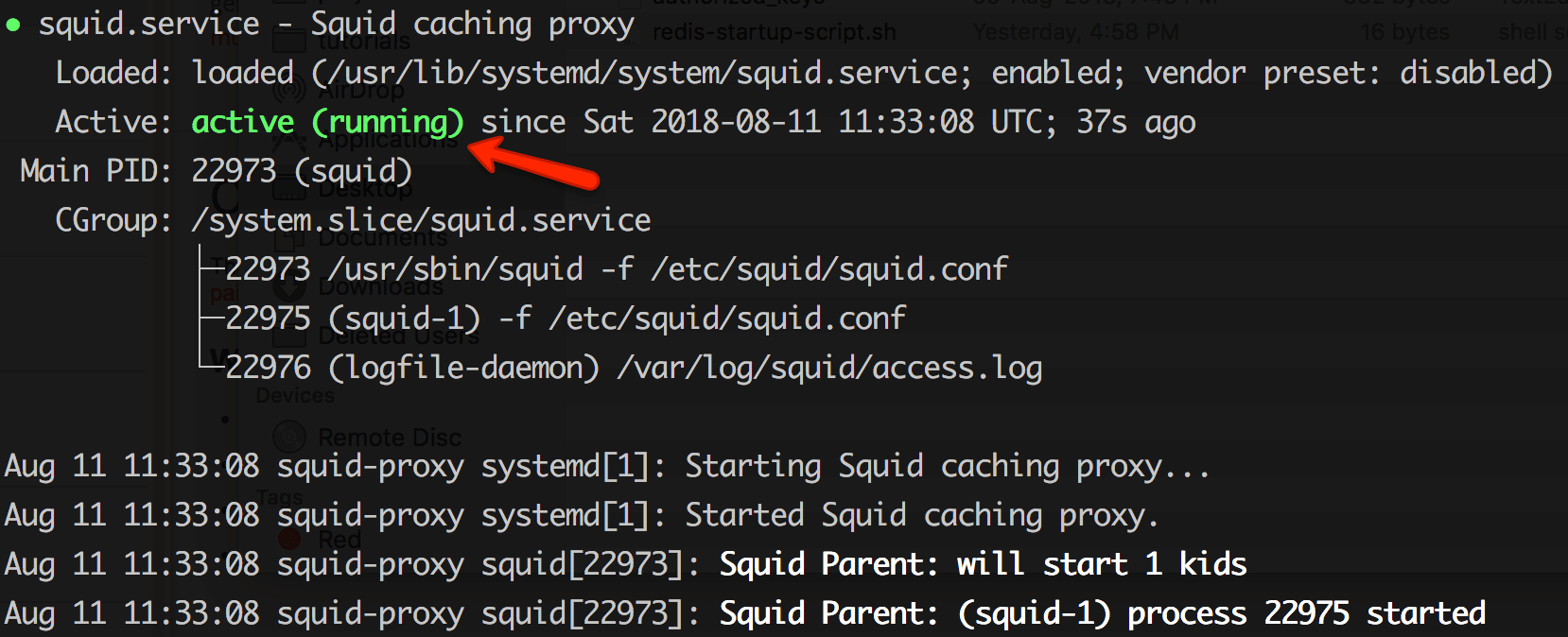
Configurar Servidor Proxy: Squid Proxy
Todas as configurações para o servidor squid estão presentes em /etc/squid/squid.conf file.
Configure proxy Sources To Access Internet
First, é necessário configurar as fontes a partir das quais o squid proxy deve aceitar ligações. Por exemplo, poderá necessitar de aceder a este servidor proxy apenas a partir da sua rede doméstica ou de gamas CIDR específicas.
Pode adicionar uma gama de IP de origem com uma ACL usando o seguinte formato.
acl localnet src 110.220.330.0/24
Abrir /etc/squid/squid.conffile e adicionar a fonte adicionar como mostrado abaixo. Altere o IP para a rede/ fonte IP desejada com base nas suas necessidades. No exemplo seguinte, adicionámos um único IP.
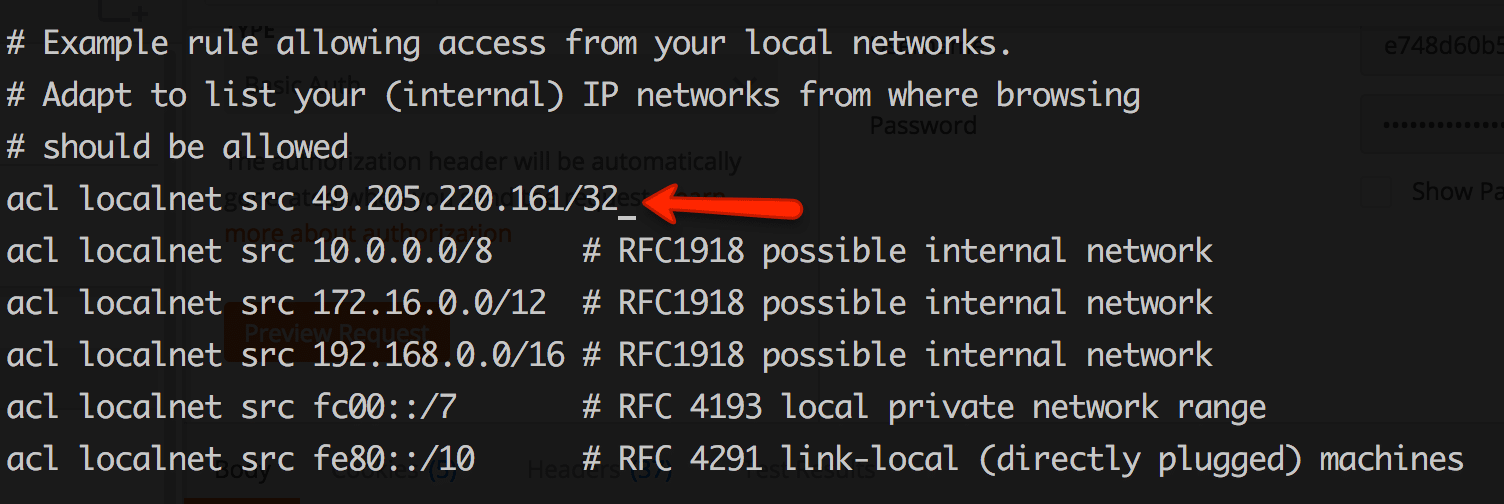
Restart the proxy server after making the ACL changes.
sudo systemctl restart squid
Testar a conectividade do servidor proxy
Testar se o servidor proxy está a funcionar usando um simples pedido de ondulação. Use o seguinte formato de ondulação. Por defeito, o proxy squid corre na porta 3128.
curl -x http://<squid-proxy-server-IP>:3128 -L http://google.com
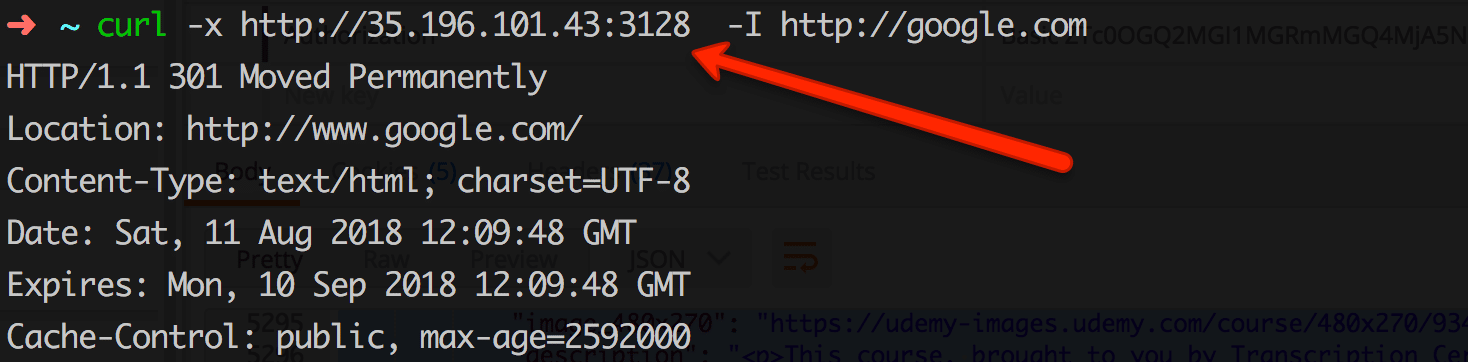
Configure Proxy Authentication
Along with access ACL’s, pode adicionar autenticação básica ao seu servidor proxy para segurança extra. Siga os passos dados abaixo para configurar um auth básico para o servidor proxy squid.
passo 1: Instale httpd-tools
sudo yum -y install httpd-tools
passo 2: Crie um ficheiro passwd e faça o squid como proprietário do ficheiro.
sudo touch /etc/squid/passwd && sudo chown squid /etc/squid/passwd
P>Passo 3: Adicionar pxuser ao ficheiro de palavra-passe utilizando o utilitário htpasswd. Irá solicitar uma palavra-passe personalizada. Introduza uma palavra-passe forte de que necessita. Este nome de utilizador e senha serão utilizados para todas as ligações através deste proxy.
sudo htpasswd /etc/squid/passwd pxuser

P>Passo 4: Abrir ficheiro de configuração squid.
sudo vi /etc/squid/squid.conf
Adicionar o seguinte ao ficheiro de configuração e guardá-lo.
auth_param basic program /usr/lib64/squid/basic_ncsa_auth /etc/squid/passwdauth_param basic children 5auth_param basic realm Squid Basic Authenticationauth_param basic credentialsttl 2 hoursacl auth_users proxy_auth REQUIREDhttp_access allow auth_users
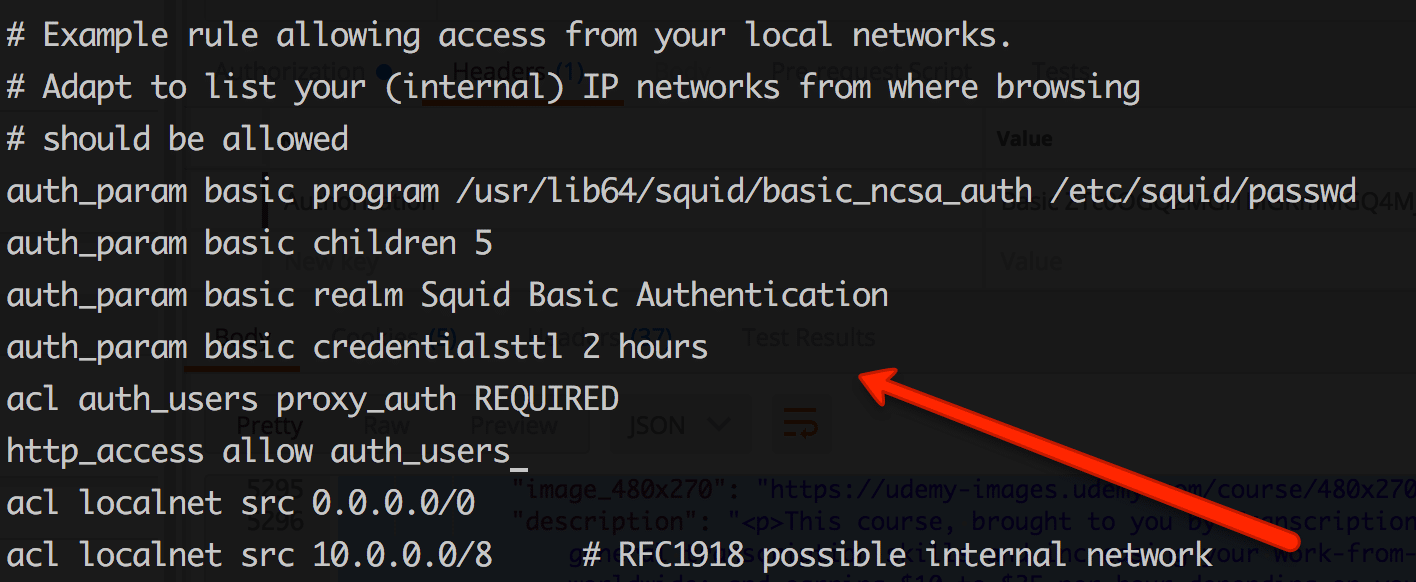
P>Passo 5: Agora, reinicie o servidor squid para que as alterações de configuração tenham lugar.
sudo systemctl restart squid
passo 6: Agora, se testar a ligação proxy usando o curl, obterá a “mensagem de autenticação requerida” como se mostra abaixo.
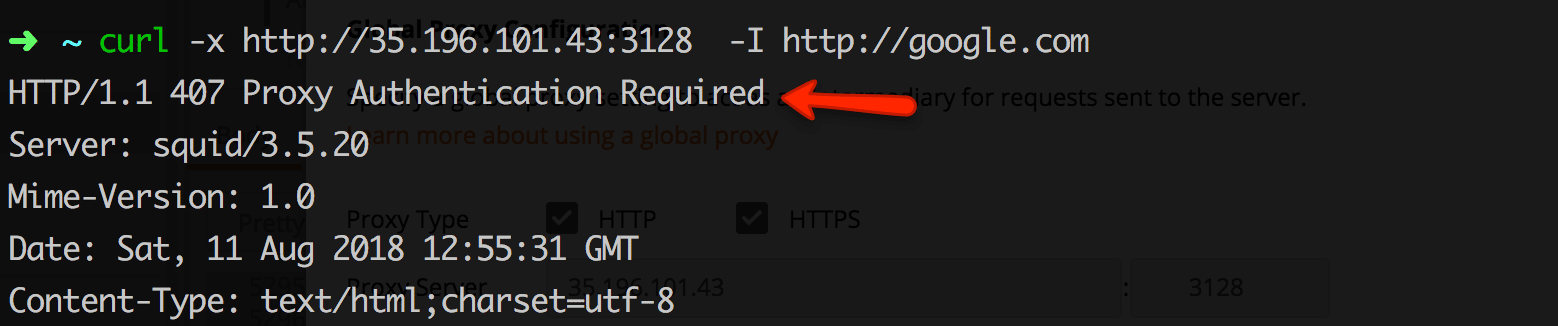
Agora, teste a conectividade com o utilizador proxy e a palavra-passe que configurámos no passo 3. Um exemplo de sintaxe é mostrado abaixo.
curl -x http://35.196.101.43:3128 --proxy-user pxuser:12345 -I http://google.com
Com nome de utilizador e palavra-passe, o seu pedido de proxy deve passar por.
Bloquear Websites
Uma outra grande utilização do servidor proxy está a restringir o acesso ao website. Siga os passos abaixo para criar uma lista de bloqueio.
P>Passo 1: Abra um ficheiro de lista bloqueada.
sudo vi /etc/squid/blocked_sites
Adicionar os websites a serem bloqueados no ficheiro. Por exemplo,
facebook.comtwitter.cominstagram.com
P>Passo 2: Abrir o ficheiro de configuração de lulas.
sudo vi /etc/squid/squid.conf
Adicionar o seguinte à lista ACL.
acl blocked_sites dstdomain "/etc/squid/blocked_sites"http_access deny blocked_sites
P>Passo 3: Reinicie o servidor de lulas.
sudo systemctl restart squid
Agora, se tentar aceder ao site bloqueado através do proxy, receberá uma mensagem proibida, como mostrado abaixo.

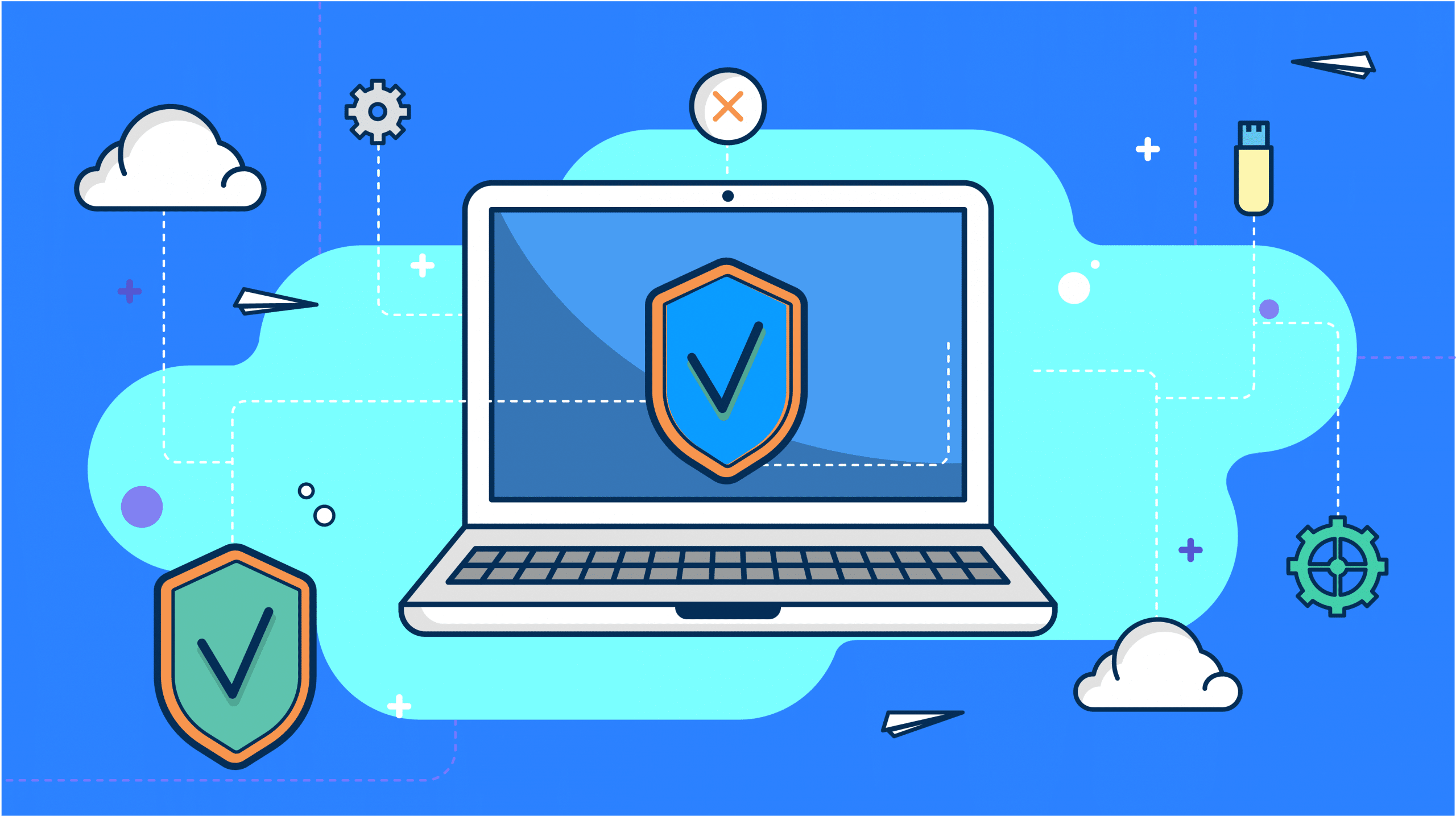
- More